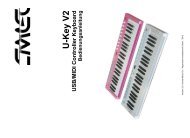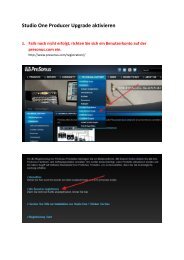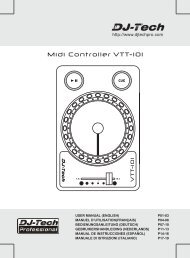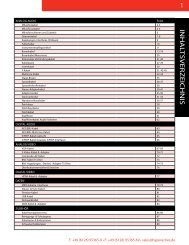2BOX DrumIt Five 1.24 (deutsch) - Hyperactive Audiotechnik GmbH
2BOX DrumIt Five 1.24 (deutsch) - Hyperactive Audiotechnik GmbH
2BOX DrumIt Five 1.24 (deutsch) - Hyperactive Audiotechnik GmbH
Erfolgreiche ePaper selbst erstellen
Machen Sie aus Ihren PDF Publikationen ein blätterbares Flipbook mit unserer einzigartigen Google optimierten e-Paper Software.
4 Basic Know-How<br />
4.1 USB-Modus<br />
4 Basic Know-How<br />
Wenn Sie das <strong>DrumIt</strong>-<strong>Five</strong>-Modul über USB mit Ihrem Rechner (PC oder Mac) verbinden und es im<br />
USB-Modus starten, wird es als „normales“ Speicherlaufwerk erkannt und angezeigt. Das Modul verhält<br />
sich nun genau wie eine externe USB-Festplatte oder ein Kartenleser. Sie können z.B. die Sounddateien<br />
per Drag&Drop zwischen Ihrem Computer und Ihrem <strong>2BOX</strong>-Modul austauschen, verschieben und<br />
kopieren. Damit ist die Verwaltung der <strong>2BOX</strong>-Sounds genauso einfach und unproblematisch wie der<br />
Umgang mit digitalen Fotos, MP3s oder Office-Dateien.<br />
Um das <strong>DrumIt</strong>-<strong>Five</strong>-Modul im USB-Modus zu starten, halten Sie einfach den linken DATA-Taster über<br />
dem Display gedrückt, während Sie das Gerät einschalten.<br />
Das Display zeigt:<br />
�<br />
USB_Disconnected: Keine USB-Verbindung USB_Connected: Aktive USB-Verbindung<br />
Wenn das Modul korrekt mit dem Rechner verbunden ist, symbolisiert „R“ (unter „Stat“) den Lesemodus<br />
und „W“ den Schreibmodus. Bitte beachten Sie, dass es zu Fehlern im Datei-System kommen kann,<br />
wenn Sie die USB-Verbindung lösen, während sich das Modul im Lese- (R) oder Schreibmodus (W)<br />
befindet.<br />
Back Up<br />
Haben Sie das <strong>DrumIt</strong>-<strong>Five</strong>-Modul mit Ihrem Rechner per USB verbunden, können Sie ganz<br />
einfach ein Back-Up des Modul-Inhaltes erstellen und damit Ihre Sounddateien vor<br />
zufälligem Verlust sichern.<br />
Kopieren Sie die Dateien 1:1 auf Ihren Rechner oder verwenden Sie ein herkömmliches<br />
Back-Up-Programm.<br />
8